Fullstack com Node.js, React e GraphQL - 7: Autenticação com Passport.js

Olá, pessoal! Neste sétimo post da série Fullstack com Node.js, React e GraphQL vou adicionar autenticação à aplicação usando Passport.js e Google OAuth.

Mas antes…
Vou substituir o arquivo secret.js, onde guardava configurações secretas como senhas e chaves, pelo módulo dotenv, que permite fazer a mesma coisa, mas vai facilitar lá na frente quando tivermos ambientes separados (desenvolvimento e produção).
npm i dotenv
Com isso guardamos estas configurações em um arquivo .env, com o formato:
DATABASE_PASSWORD=111
FOREST_ENV_SECRET=222
FOREST_AUTH_SECRET=333
E o dotenv vai passar esses valores para o código como variáveis de ambiente, podendo ser acessadas assim: process.env.DATABASE_PASSWORD
Passport.js
Passport.js é um middleware para implementar autenticação em aplicações Node.js com Express, com vasta integração com serviços terceiros (login com Google, Facebook, Twitter, etc.).
Nossa aplicação, a princípio, vai permitir apenas login com conta Google, e por ser uma aplicação pessoal, será mono-usuário, ou seja, apenas uma conta do Google específica terá acesso. (Isso pode ser mudado no futuro com certa facilidade)
Vamos precisar de duas dependências (o Passport em si e a integração com Google OAuth):
npm i passport passport-google-oauth20
Serialize e deserialize
Vamos criar um arquivo setupAuth.js para fazer o setup quando a aplicação inicializar.
A primeira coisa que vamos definir são as funções serializeUser e deserializeUser.
Vamos guardar em sessão a informação do usuário logado, e como este espaço é limitado, guardamos o mínimo necessário para identificar o usuário (normalmente o id). Precisamos dizer ao Passport.js qual informação vamos guardar em sessão - serializeUser - e como pegar os dados completos do usuário a partir desta informação - deserializeUser.
No nosso caso, como aplicação usa apenas o id e nome do usuário, a informação é simples o bastante para ficar inteira na sessão.
// setupAuth.js
const passport = require('passport')
const GoogleStrategy = require('passport-google-oauth20')
const setup = (app) => {
passport.serializeUser((user, done) => {
done(null, user)
})
passport.deserializeUser((user, done) => {
done(null, user)
})
}
module.exports = setup
O uso mais típico é guardar em sessão apenas o id e depois usar este id para fazer uma consulta no banco para pegar o restante dos dados. Na documentação do Passport.js tem exemplo com este cenário.
Google OAuth
Agora vamos configurar o Google OAuth:
passport.use(
new GoogleStrategy(
{
clientID: process.env.GOOGLE_OAUTH_CLIENT_ID,
clientSecret: process.env.GOOGLE_OAUTH_CLIENT_SECRET,
callbackURL: `${process.env.SITE_URL}/auth/google/callback`,
},
(accessToken, refreshToken, profile, done) => {
// pega o e-mail principal do usuário que logou
const accountEmail = profile.emails.find((e) => e.type === 'account')
// verifica se o e-mail é o e-mail permitido
if (
accountEmail &&
accountEmail.value === process.env.GOOGLE_OAUTH_ALLOWED_USER
) {
// retorna id, displayName e photo
return done(null, {
id: profile.id,
displayName: profile.displayName,
photo: profile.photos ? profile.photos[0].value : null,
})
}
return done(null, false)
}
)
)
Passamos para o passport.use uma instância do GoogleStrategy.
O primeiro parâmetro da inicialização são algumas configurações. Veja que usamos process.env pra pegar alguns valores do dotenv. Vamos ver mais embaixo como conseguir este id e senha.
O segundo parâmetro é uma função que será chamada quando alguém realizar o login via Google. Aqui a gente pega o e-mail do usuário e comparamos com um e-mail que temos no dotenv. Apenas um e-mail específico terá permissão de acesso.
Se for o e-mail certo, pegamos alguns dados como id, nome e foto. Se não for o e-mail correto, retornamos done(null, false), que interrompe o processo de login.
Habilitar session
Precisamos habilitar o Passport.js e o uso de sessão na aplicação:
Vamos instalar:
npm i express-session
No index.js adicionar:
app.use(
session({
secret: process.env.SESSION_KEY,
})
)
E no setupAuth.js:
app.use(passport.initialize())
app.use(passport.session())
Configurar rotas
Ainda no setupAuth.js vamos adicionar algumas rotas à aplicação relacionadas ao fluxo de autenticação:
// inicia fluxo de login
app.get(
'/auth/google',
passport.authenticate('google', {
scope: ['profile', 'email'],
})
)
// rota de retorno após autenticar no Google
app.get(
'/auth/google/callback',
passport.authenticate('google'),
(req, res) => {
res.redirect('/')
}
)
// fluxo de logout
app.get('/auth/logout', (req, res) => {
req.logout()
res.redirect('/')
})
Nosso fluxo de login vai funcionar da seguinte forma:
Usuário não logado:
- Um link de “Login” manda para “/auth/google”.
- O Passport vai redirecionar para o Google, onde o usuário faz o login.
- O Google redireciona de volta para a nossa app em “/auth/google/callback”, onde o Passport reconhece o usuário e guarda sua informação na sessão.
- Nossa app redireciona para a home, com o usuário já logado.
Usuário logado
- Para o usuário sair (logout), mandamos para a rota “/auth/logout”.
- O Passport apaga a sessão e desloga o usuário.
Registrar no Google OAuth
Precisamos registrar nossa aplicação para usar o serviço de autenticação do Google.
Você precisa ter uma conta no Google e acessar o dashboard do Google APIs: https://console.developers.google.com/apis/dashboard
Lá você precisa criar um novo projeto, e com este projeto selecionado, acessar a área de Credenciais:
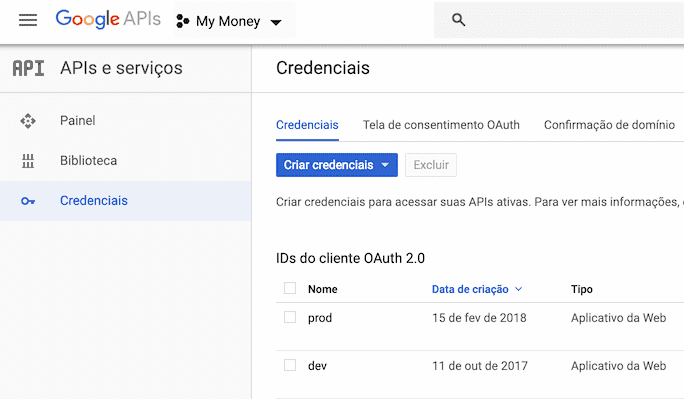
Depois clica em Criar credenciais e ID do cliente OAuth. Depois escolha Aplicação web e dê um nome. No meu caso, eu criei duas entradas, uma pra desenvolvimento, que chamei de dev e uma para produção (prod).
Em Origens JavaScript autorizadas você deve informar domínios autorizados a usar esta credencial. No de dev eu deixei em branco.
Em URIs de redirecionamento autorizados você deve informar a URL de retorno após o usuário fazer login. No nosso caso, em dev ficou: http://localhost:5000/auth/google/callback
Quando você salvar, ele vai mostrar o ID do cliente e Chave secreta do cliente. Anote esses valores pois já vamos precisar.
Por fim, você precisa ir na aba Tela de consentimento OAuth para configurar a tela que o usuário vai ver quando estivr fazendo login.
Com o id e chave anotados, adicione-os em novas entradas no arquivo .env:
GOOGLE_OAUTH_CLIENT_ID=444
GOOGLE_OAUTH_CLIENT_SECRET=555
GOOGLE_OAUTH_ALLOWED_USER=example@gmail.com
SESSION_KEY=oh932hiuhe8wfuhif8327
O GOOGLE_OAUTH_ALLOWED_USER guarda o único e-mail com premissão de acessar nossa aplicação (que por hora vai ser mono usuário).
SESSION_KEY guarda uma chave (qualquer sequência inventada por você) que proteje os dados da sessão.
Protegendo as rotas
Vamos criar um middleware do Express para proteger as rotas que necessitam autenticação:
// src/middleware/authMiddleware.js
const authMiddleware = () => (req, res, next) => {
if (req.isAuthenticated()) {
return next()
}
res.status(401).send()
}
module.exports = authMiddleware
O que ele faz é chamar o método isAuthenticated() que o Passport fornece. Se o usuário estiver autenticado, prossegue com o carregamento da rota, se não, retorna erro 401.
Protegendo os endpoints do GraphQL
Vamos proteger os endpoints do GraphQL. No src/setupGraphQL.js adicionamos a chamada ao authMiddleware nos endpoints de consulta e do GraphiQL:
// graphql endpoint
app.use(
'/graphql',
authMiddleware(),
graphqlExpress((req) => {
return { schema, context: { user: req.user } }
})
)
// graphiql endpoint
app.use(
'/graphiql',
authMiddleware(),
graphiqlExpress({ endpointURL: '/graphql' })
)
Assim, se você tentar acessar “/graphiql” vai receber um erro 401.
Para logar acesse “/auth/google”, faça o login com seu GMail que está configurado em GOOGLE_OAUTH_ALLOWED_USER, e depois tente acessar “/graphiql” novamente. Você vai conseguir acessar.
Adicionando links de Login e Sair
Vamos deixar a página inicial dinâmica, com links de “Login” e “Sair”, de acordo com o estado de autenticação do usuário. Vou usar templates EJS pra isso:
npm i ejs
Habilitamos o EJS no Express e configuramos a rota inicial para retornar a view index, recebendo os dados do usuário. Adicionamos no src/index.js:
// view engine
app.set('view engine', 'ejs')
app.set('views', './src/views')
// routes
app.get('/', (req, res) => {
res.render('index', {
user: req.user,
})
})
Agora vamos apagar a home estática (public/index.html) e criar a view dinâmica (src/views/index.ejs):
<!DOCTYPE html>
<html lang="en">
<head>
<meta charset="UTF-8">
<meta name="viewport" content="width=device-width, initial-scale=1.0">
<meta http-equiv="X-UA-Compatible" content="ie=edge">
<title>My Money</title>
</head>
<body>
<h1>My Money</h1>
<p>
<% if (user) { %>
Logado como: <%= user.displayName %> - <a href="/auth/logout">Sair</a>
<% } else { %>
<a href="/auth/google">Login</a>
<% } %>
</p>
</body>
</html>
Veja que adicionamos uma lógica no corpo da página para verificar a existência de user para mostrar o nome do usuário e o link “Sair”, ou o link “Login” caso não exista.
Resultado final
O código do projeto até este ponto está em: https://github.com/doug2k1/my-money/tree/v6.0.0
No próximo capítulo
Na próxima parte vamos começar a implementar o frontend para consumir nossa API GraphQL.
Stay tuned!
Feedbacks?
E aí, o que está achando até agora? Algo que precisa melhorar?
